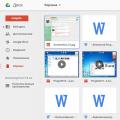സോഫ്റ്റ്വെയർ ഉപയോഗിക്കുന്നതിന് നിങ്ങൾ ഒരു ലൈസൻസ് വാങ്ങിയിട്ടുണ്ടെങ്കിൽ CryptoPro CSP, അപ്പോൾ നിങ്ങൾ കണ്ടു ലൈസൻസ് ഉടമ്പടിപേപ്പർ രൂപത്തിൽ (A4 ഫോർമാറ്റ്). ദയവായി ഇത് തയ്യാറാക്കുക - നിങ്ങൾക്കത് ഉടൻ ആവശ്യമാണ്.
ഘട്ടം 1.
നിങ്ങൾ പ്രോഗ്രാം ഇൻസ്റ്റാൾ ചെയ്യാൻ തുടങ്ങുന്നതിനുമുമ്പ്, നിങ്ങൾ ഇൻസ്റ്റാൾ ചെയ്തിട്ടുണ്ടോ എന്ന് പരിശോധിക്കാൻ ഞങ്ങൾ ശുപാർശ ചെയ്യുന്നു പഴയ പതിപ്പ് CryptoPro CSP. ഇനിപ്പറയുന്ന രീതിയിൽ നിങ്ങൾക്ക് ഇത് ചെയ്യാൻ കഴിയും:
1. "ആരംഭിക്കുക" - "നിയന്ത്രണ പാനൽ" (അല്ലെങ്കിൽ "ആരംഭിക്കുക" - "ക്രമീകരണങ്ങൾ" - "നിയന്ത്രണ പാനൽ") എന്നതിലേക്ക് പോകുക;
2. തുറക്കുന്ന വിൻഡോയിൽ, "CryptoPro CSP" സ്നാപ്പ്-ഇൻ കണ്ടെത്തുക.
നിങ്ങൾ എങ്കിൽ കണ്ടെത്തിയില്ല"CryptoPro CSP" സ്നാപ്പ്-ഇൻ, തുടർന്ന് ഘട്ടം 2-ലേക്ക് പോകുക.
ഈ സ്നാപ്പ്-ഇൻ ലഭ്യമാണെങ്കിൽ, അത് പ്രവർത്തിപ്പിച്ച് പതിപ്പ് പരിശോധിക്കുക ഇൻസ്റ്റാൾ ചെയ്ത പ്രോഗ്രാം(ലേബൽ "ഉൽപ്പന്ന പതിപ്പ്"). പ്രോഗ്രാമിൻ്റെ പതിപ്പ് ഉയർന്നതാണെങ്കിൽ 4.0.9963
, തുടർന്ന് നിങ്ങൾക്ക് ഇനിപ്പറയുന്ന പ്രോഗ്രാമുകൾ ഇൻസ്റ്റാൾ ചെയ്യാൻ തുടരാം.
ശ്രദ്ധ!വേണ്ടി സാധാരണ പ്രവർത്തനംഒരു യോഗ്യതയുള്ള ഇലക്ട്രോണിക് സിഗ്നേച്ചർ ഉപയോഗിച്ച്, പ്രോഗ്രാമിൻ്റെ ഏറ്റവും കുറഞ്ഞ പതിപ്പ് -
4.0.9963.
അതിനാൽ, പ്രോഗ്രാമിൻ്റെ പതിപ്പ് നിങ്ങളിൽ ഇൻസ്റ്റാൾ ചെയ്തിട്ടുണ്ടെങ്കിൽ താഴെ4.0.9963
, നിർദ്ദേശങ്ങളുടെ അടുത്ത ഘട്ടം പിന്തുടരുക.
ഘട്ടം 2.
CryptoPro പ്രോഗ്രാം ഇൻസ്റ്റാൾ ചെയ്യാൻ CSP പതിപ്പുകൾ 4.0.9963
ഡെവലപ്പറുടെ ഔദ്യോഗിക വെബ്സൈറ്റിൽ നിന്ന് അതിൻ്റെ വിതരണം ഡൗൺലോഡ് ചെയ്യുക - ക്രിപ്റ്റോ-പ്രോ കമ്പനി. പോകുക മുകളിലെ മെനു"ഡൗൺലോഡുകൾ" വിഭാഗത്തിലേക്ക് പോയി ലിസ്റ്റിൽ നിന്ന് "CryptoPro CSP" തിരഞ്ഞെടുക്കുക. പ്രോഗ്രാം വിതരണം ഡൗൺലോഡ് ചെയ്യുന്നതിന്, നിങ്ങൾ വെബ്സൈറ്റിൽ രജിസ്റ്റർ ചെയ്യണം (ഡെവലപ്പർ ആവശ്യകത).
CSPsetup.exe എന്ന വിതരണ ഫയൽ ഡൗൺലോഡ് ചെയ്യുക. ഈ ഫയൽഇൻസ്റ്റാളറാണ് പുതിയ പതിപ്പ്പ്രോഗ്രാമും പഴയ പതിപ്പിനുള്ള ഒരു അപ്ഡേറ്റ് ടൂളും.
ഘട്ടം 3.
ഓടുക CSPsetup.exeകൂടാതെ ഇൻസ്റ്റലേഷൻ വിസാർഡ് നിർദ്ദേശങ്ങൾ പിന്തുടരുക.
ഇൻസ്റ്റാളേഷൻ ഘട്ടങ്ങളിലൊന്നിൽ, നൽകുക സീരിയൽ നമ്പർപ്രോഗ്രാമുകൾ (പേപ്പർ ലൈസൻസ് ഫോമിൽ നിന്ന്).
ഘട്ടം 4.
പ്രോഗ്രാമിൻ്റെ ഇൻസ്റ്റാളേഷൻ പൂർത്തിയാകുന്നതുവരെ കാത്തിരിക്കുക, തുടർന്ന് നിങ്ങളുടെ കമ്പ്യൂട്ടർ പുനരാരംഭിക്കുക.
നിങ്ങൾ ഇതിനകം ഡെമോ മോഡിൽ പ്രോഗ്രാം ഇൻസ്റ്റാൾ ചെയ്തിട്ടുണ്ടെങ്കിൽ അല്ലെങ്കിൽ CryptoPro CSP പ്രോഗ്രാമിൻ്റെ വാർഷിക ലൈസൻസ് കാലഹരണപ്പെട്ടെങ്കിൽ, ഒരു പുതിയ സീരിയൽ നമ്പർ സജീവമാക്കുന്നതിന് നിങ്ങൾ ഇനിപ്പറയുന്ന ഘട്ടങ്ങൾ പാലിക്കണം:
1. പ്രോഗ്രാം സമാരംഭിക്കുക "CryptoPro CSP": ഇത് ചെയ്യുന്നതിന് നിങ്ങൾ "ആരംഭിക്കുക" - "പ്രോഗ്രാമുകൾ" (അല്ലെങ്കിൽ "എല്ലാ പ്രോഗ്രാമുകളും") - "CRYPTO PRO" - "CryptoPro CSP" എന്നതിലേക്ക് പോകേണ്ടതുണ്ട്.
2. തുറക്കുന്ന വിൻഡോയിൽ, "പൊതുവായ" ടാബ് തിരഞ്ഞെടുത്ത് "എൻറർ ലൈസൻസ്" ബട്ടണിൽ ക്ലിക്കുചെയ്യുക.
3. അഭ്യർത്ഥിച്ച ഡാറ്റ (ഉപയോക്താവ്, ഓർഗനൈസേഷൻ, സീരിയൽ നമ്പർ) നൽകി "ശരി" ക്ലിക്ക് ചെയ്യുക 
പ്രോഗ്രാമിൻ്റെ സജീവമാക്കൽ പൂർത്തിയായി.
മുമ്പ് നൽകിയ CryptoPro CSP സീരിയൽ നമ്പർ കാണുന്നതിന്, നിങ്ങൾ ഇനിപ്പറയുന്നവ ചെയ്യണം:
1.
രജിസ്ട്രി തുറക്കുക: ആരംഭിക്കുക - പ്രവർത്തിപ്പിക്കുക - regedit
2.
ആവശ്യമായ ഡയറക്ടറി കണ്ടെത്തുക: HKEY_LOCAL_MACHINE - SOFTWARE - Microsoft - Windows - CurrentVersion - Installer - UserData - S-1-5-18 - Products - 05480A45343B0B0429E4860F13549069 ഓരോ വർഷവും.
Windows 8-ഉം ഉയർന്ന പതിപ്പുകൾക്കും: HKEY_LOCAL_MACHINE - സോഫ്റ്റ്വെയർ - Microsoft - Windows - CurrentVersion - Installer - UserData - S-1-5-18 - ഉൽപ്പന്നങ്ങൾ - 7AB5E7046046FB044ACD63458B5F481C - ഇൻസ്റ്റാൾ.
3.
ProductID ലൈൻ കണ്ടെത്തുക - ഇതാണ് സീരിയൽ നമ്പർ
രൂപീകരണത്തിനും സ്ഥിരീകരണത്തിനുമായി ഒരു പുതിയ ദേശീയ നിലവാരത്തിലേക്കുള്ള പരിവർത്തനവുമായി ബന്ധപ്പെട്ട് ഇലക്ട്രോണിക് ഒപ്പ് GOST R 34.10-2012 നിങ്ങളുടെ CryptoPro CSP ലൈസൻസ് പതിപ്പുകൾ 3.6, 3.9 എന്നിവ മുൻകൂട്ടി അപ്ഡേറ്റ് ചെയ്യാൻ ശുപാർശ ചെയ്യുന്നു. നിലവിലുള്ളവയിലേക്ക്, ഈ പതിപ്പുകൾ പുതിയ ദേശീയ നിലവാരമുള്ള GOST R 34.10-2012-നെ പിന്തുണയ്ക്കാത്തതിനാൽ, ഇത് 2019 ജനുവരി 1 മുതൽ നിർബന്ധമാണ്.
CryptoPro CSP ലൈസൻസ് അപ്ഡേറ്റ് ചെയ്യേണ്ടതിൻ്റെ ആവശ്യകത പരിശോധിക്കാൻ, CryptoPro CSP പ്രോഗ്രാം പ്രവർത്തിപ്പിക്കുക. ഇത് ചെയ്യുന്നതിന്, "ആരംഭിക്കുക" -> "പ്രോഗ്രാമുകൾ" (അല്ലെങ്കിൽ "എല്ലാ പ്രോഗ്രാമുകളും") -> "CRYPTO-PRO" -> "CryptoPro CSP" എന്നതിലേക്ക് പോകുക.
തുറക്കുന്ന വിൻഡോയിൽ, "പൊതുവായ" ടാബ് തിരഞ്ഞെടുക്കുക, ഉൽപ്പന്ന പതിപ്പും ലൈസൻസ് കാലഹരണ തീയതിയും ശ്രദ്ധിക്കുക:

നിങ്ങളുടെ കമ്പ്യൂട്ടറിൽ ഇൻസ്റ്റാൾ ചെയ്ത CryptoPro CSP പ്രോഗ്രാമിൻ്റെ പതിപ്പ് 4.0 അല്ലെങ്കിൽ 5.0 ആണെങ്കിൽ, ലൈസൻസ് സാധുത കാലയളവ് "സ്ഥിരം" ആണെങ്കിൽ, എല്ലാം ക്രമത്തിലാണെങ്കിൽ, നിങ്ങൾ ഒരു പുതിയ ക്രിപ്റ്റോഗ്രാഫിക് സ്റ്റാൻഡേർഡിലേക്ക് മാറാൻ തയ്യാറാണ്.
"സാധുത കാലയളവ്" എന്ന വരി സൂചിപ്പിക്കുന്നുവെങ്കിൽ തീയതിഅല്ലെങ്കിൽ വാക്ക് "കാലഹരണപ്പെട്ടു", തുടർന്ന് നിങ്ങൾ ഒരു ലൈസൻസ് വാങ്ങുകയും സീരിയൽ നമ്പർ നൽകുകയും വേണം.
“സാധുത കാലയളവ്” വരിയിൽ നിങ്ങൾ “സ്ഥിരം” കാണുകയാണെങ്കിൽ, എന്നാൽ ക്രിപ്റ്റോപ്രോ സിഎസ്പിയുടെ പതിപ്പ് ആരംഭിക്കുന്നത് 3.6... അല്ലെങ്കിൽ 3.9... എന്നതിൽ ആണെങ്കിൽ, ക്രിപ്റ്റോപ്രോ സിഎസ്പിയുടെ പതിപ്പ് അപ്ഡേറ്റ് ചെയ്യുന്നതിന് നിങ്ങൾ ഒരു ലൈസൻസ് വാങ്ങേണ്ടതുണ്ട്, പ്രോഗ്രാം അപ്ഡേറ്റ് ചെയ്യുക നിങ്ങളുടെ കമ്പ്യൂട്ടറിൽ നിലവിലുള്ള പതിപ്പ്കൂടാതെ സീരിയൽ നമ്പർ നൽകുക.
സീരിയൽ നമ്പർ നൽകുന്നത് ജോലിക്ക് ഏത് സർട്ടിഫിക്കറ്റാണ് ഉപയോഗിക്കുന്നത് എന്നതിനെ ആശ്രയിച്ചിരിക്കുന്നു. 2014 ഏപ്രിൽ അവസാനം മുതൽ, Kontur.Extern വരിക്കാർക്ക് ഒരു ബിൽറ്റ്-ഇൻ ലൈസൻസ് ഉപയോഗിച്ച് സർട്ടിഫിക്കറ്റുകൾ നൽകാം. ലൈസൻസ് അന്തർനിർമ്മിതമാണെന്നതിൻ്റെ അടയാളം "" എന്ന വരിയുടെ സാന്നിധ്യമാണ്. പരിമിതമായ ലൈസൻസ്"കോമ്പോസിഷൻ" ടാബിൽ ക്രിപ്റ്റോ-പ്രോ" പൊതു കീസർട്ടിഫിക്കറ്റ് (കാണുക).
സർട്ടിഫിക്കറ്റിന് എംബഡഡ് ലൈസൻസ് ഉണ്ടെങ്കിൽ
പബ്ലിക് കീ സ്വകാര്യ കീ ആയി സജ്ജീകരിക്കണം (നിർദ്ദേശങ്ങൾ കാണുക).
ജോലിസ്ഥലത്ത് 3.6 R2 (3.6.6497)-ൽ കുറയാത്ത Crypto-Pro പതിപ്പ് ഇൻസ്റ്റാൾ ചെയ്തിരിക്കണം. ആരംഭ മെനു > നിയന്ത്രണ പാനൽ > തുറക്കുന്നതിലൂടെ നിങ്ങൾക്ക് ക്രിപ്റ്റോ ദാതാവിൻ്റെ പതിപ്പ് പരിശോധിക്കാം
അത്തരം സർട്ടിഫിക്കറ്റുകൾക്കൊപ്പം പ്രവർത്തിക്കാൻ, നിങ്ങൾക്ക് സാധുവായ ഒരു ലൈസൻസ് ഉണ്ടായിരിക്കണം ജോലിസ്ഥലംആവശ്യമില്ല.
സർട്ടിഫിക്കറ്റിന് ബിൽറ്റ്-ഇൻ ലൈസൻസ് ഇല്ലെങ്കിൽ (നിങ്ങളുടെ വർക്ക്സ്റ്റേഷനായി നിങ്ങൾ ഒരു സീരിയൽ നമ്പർ വാങ്ങി)
ഒന്നാമതായി, "CryptoPro CSP സോഫ്റ്റ്വെയർ ഉൽപ്പന്നം ഉപയോഗിക്കുന്നതിനുള്ള ലൈസൻസ്" എന്ന കരാറിൻ്റെ അനുബന്ധം നിങ്ങൾ കണ്ടെത്തണം. അതിൽ ഒരു സീരിയൽ നമ്പർ അടങ്ങിയിരിക്കും, അത് ചുവടെ വിവരിച്ചിരിക്കുന്ന രീതികളിലൊന്ന് ഉപയോഗിച്ച് നൽകണം.
എങ്കിൽ ഈ ആപ്ലിക്കേഷൻകാണുന്നില്ല, ദയവായി ബന്ധപ്പെടുക കണക്ഷൻ പോയിൻ്റിൽ. നിങ്ങൾ കോൺടാക്റ്റുകൾ കണ്ടെത്തുകയാണെങ്കിൽ സേവന കേന്ദ്രംഇത് പ്രവർത്തിക്കുന്നില്ലെങ്കിൽ, നിങ്ങൾ ബന്ധപ്പെടണം സാങ്കേതിക സഹായംവിലാസം വഴി[ഇമെയിൽ പരിരക്ഷിതം] , പ്രശ്നത്തിൻ്റെ സാരാംശവും ടാക്സ് ഐഡൻ്റിഫിക്കേഷൻ നമ്പറും ഓർഗനൈസേഷൻ്റെ ചെക്ക് പോയിൻ്റും സൂചിപ്പിക്കുന്നു.
ഡയഗ്നോസ്റ്റിക് പോർട്ടൽ ഉപയോഗിച്ചോ സ്വമേധയാ നിങ്ങൾക്ക് ലൈസൻസ് സീരിയൽ നമ്പർ നൽകാം.
ഡയഗ്നോസ്റ്റിക് പോർട്ടൽ വഴി ലൈസൻസ് നൽകുന്നു
- https://i.kontur.ru/csp-license എന്നതിലെ സേവനത്തിലേക്ക് പോകുക.
- "അടുത്തത്" ബട്ടൺ ക്ലിക്ക് ചെയ്യുക.
- പരിശോധന പൂർത്തിയാക്കിയ ശേഷം, "ഇൻസ്റ്റാൾ" തിരഞ്ഞെടുക്കുക.
- ഘടകങ്ങൾ ഇൻസ്റ്റാൾ ചെയ്ത ശേഷം, ഫീൽഡിൽ ലൈസൻസ് നമ്പർ നൽകി എൻ്റർ ക്ലിക്കുചെയ്യുക.
- ലൈസൻസ് നൽകി, പുതിയ ലൈസൻസിൻ്റെ സാധുത കാലയളവ് സൂചിപ്പിച്ചിരിക്കുന്നു.

ഒരു ലൈസൻസ് സ്വമേധയാ നൽകുക
ഒരു ക്രിപ്റ്റോപ്രോ ലൈസൻസ് സ്വമേധയാ നൽകുന്നതിനുള്ള നടപടിക്രമം ആശ്രയിച്ചിരിക്കുന്നു ഇൻസ്റ്റാൾ ചെയ്ത പതിപ്പ്ക്രിപ്റ്റോ ദാതാവ്. "ആരംഭിക്കുക" മെനു > "നിയന്ത്രണ പാനൽ" > "CryptoPro CSP" തുറന്ന് നിങ്ങൾക്ക് ക്രിപ്റ്റോ ദാതാവിൻ്റെ പതിപ്പ് പരിശോധിക്കാം. ഉൽപ്പന്ന പതിപ്പ് പൊതുവായ ടാബിൽ പട്ടികപ്പെടുത്തിയിരിക്കുന്നു.
പതിപ്പുകൾക്കായുള്ള ക്രമീകരണങ്ങൾ ചുവടെയുണ്ട്:
CryptoPro CSP പതിപ്പ് 3.6-നായി ഒരു ലൈസൻസ് നൽകുന്നതിന്, നിങ്ങൾ ഇനിപ്പറയുന്ന ഘട്ടങ്ങൾ പൂർത്തിയാക്കണം:
1. "ആരംഭിക്കുക" മെനു > "നിയന്ത്രണ പാനൽ" > "CryptoPro CSP" തിരഞ്ഞെടുക്കുക .
2. "CryptoPro CSP പ്രോപ്പർട്ടീസ്" വിൻഡോയിൽ, "CryptoPro PKI" ലിങ്കിൽ ക്ലിക്ക് ചെയ്യുക.
CryptoPro CSP 3.6 R3-ൽ, ഒരു ലൈസൻസ് നൽകുന്നതിനുള്ള നടപടിക്രമം വളരെ ലളിതമാക്കിയിരിക്കുന്നു. "CryptoPro PKI" എന്ന ലിങ്കിന് പകരം, "Enter license" ബട്ടണിൽ ക്ലിക്ക് ചെയ്ത് തുറക്കുന്ന വിൻഡോയിലെ ഫോമിൽ നിന്ന് സീരിയൽ നമ്പർ നൽകുക. "ശരി" ക്ലിക്ക് ചെയ്യുക, ലൈസൻസ് എൻട്രി പൂർത്തിയായി.
.png)
3. PKI കൺസോൾ വിൻഡോയിൽ, "ലൈസൻസ് മാനേജ്മെൻ്റ്" ഇനം തിരഞ്ഞെടുത്ത് ഇടതുവശത്തുള്ള ഐക്കണിൽ ക്ലിക്കുചെയ്ത് അത് വികസിപ്പിക്കുക. 

4. നിങ്ങൾ "CryptoPro CSP" ഇനത്തിൽ വലത്-ക്ലിക്കുചെയ്ത് "എല്ലാ ജോലികളും" > "സീരിയൽ നമ്പർ നൽകുക" തിരഞ്ഞെടുക്കുക.

5. തുറക്കുന്ന വിൻഡോയിൽ, നിങ്ങൾ ലൈസൻസ് ഫോമിൽ നിന്ന് സീരിയൽ നമ്പർ നൽകുകയും "ശരി" ബട്ടണിൽ ക്ലിക്ക് ചെയ്യുകയും വേണം. 
CryptoPro CSP പതിപ്പ് 3.9-ന് ലൈസൻസ് നൽകുന്നതിന്, നിങ്ങൾ ഇനിപ്പറയുന്ന ഘട്ടങ്ങൾ പൂർത്തിയാക്കണം:
1. "ആരംഭിക്കുക" മെനു > "നിയന്ത്രണ പാനൽ" > "CryptoPro CSP" തിരഞ്ഞെടുക്കുക.


CryptoPro CSP പതിപ്പ് 4.0-ന് ലൈസൻസ് നൽകുന്നതിന്, നിങ്ങൾ ഇനിപ്പറയുന്ന ഘട്ടങ്ങൾ പൂർത്തിയാക്കണം:
1. "ആരംഭിക്കുക" മെനു > "നിയന്ത്രണ പാനൽ" > "CryptoPro CSP" തിരഞ്ഞെടുക്കുക .
2. "പൊതുവായ" വിൻഡോയിൽ, "എൻറർ ലൈസൻസ്" ബട്ടണിൽ ക്ലിക്ക് ചെയ്യുക.

3. തുറക്കുന്ന വിൻഡോയിൽ, നിങ്ങൾ നൽകിയിരിക്കുന്ന ഫീൽഡുകൾ പൂരിപ്പിച്ച് "ശരി" ബട്ടണിൽ ക്ലിക്ക് ചെയ്യണം.
നിങ്ങളുടെ CryptoPro ലൈസൻസിൻ്റെ സാധുത കാലയളവ് പരിശോധിക്കാൻ, ഇനിപ്പറയുന്നവ ചെയ്യുക:
CryptoPro PKI പ്രോഗ്രാം തുറക്കുക: ആരംഭിക്കുക - പ്രോഗ്രാമുകൾ - Crypto-Pro - CryptoPro PKI.
ദൃശ്യമാകുന്ന വിൻഡോയിൽ, ഇടതുവശത്ത്, "ലൈസൻസ് മാനേജ്മെൻ്റ്" തിരഞ്ഞെടുക്കുക, തുടർന്ന് "CryptoPro CSP" തിരഞ്ഞെടുക്കുക.
വിൻഡോയുടെ വലതുവശത്ത് ലൈസൻസിൻ്റെ സാധുത കാലയളവ് (പരിധിയില്ലാത്ത അല്ലെങ്കിൽ ഒരു നിർദ്ദിഷ്ട തീയതി വരെ), ക്രിപ്റ്റോപ്രോയുടെ പതിപ്പ് (GARANT ഇലക്ട്രോണിക് എക്സ്പ്രസ് IPK, ഇലക്ട്രോണിക് ട്രേഡിംഗ് വിതരണ പാക്കേജ് എന്നിവ ഉപയോഗിക്കുന്നതിന്, പതിപ്പ് 3.6 ആവശ്യമാണ്. ).
ഒരു CryptoPro CSP ലൈസൻസിൻ്റെ സാധുത കാലയളവ് എങ്ങനെ പരിശോധിക്കാം?
CIPF CryptoPro CSP
സി.ഐ.പി.എഫ്- സൌകര്യങ്ങൾ ക്രിപ്റ്റോഗ്രാഫിക് സംരക്ഷണംവിവരങ്ങൾ. ഞങ്ങളുടെ കമ്പനിയുടെ പ്രവർത്തനത്തിൻ്റെ പശ്ചാത്തലത്തിൽ, "Crypto-Pro" LLC കമ്പനിയിൽ നിന്നുള്ള "CryptoPro CSP" എന്ന സോഫ്റ്റ്വെയർ ഉൽപ്പന്നത്തിന് നൽകിയിരിക്കുന്ന പേരാണ് ഇത്, ഇത് സുരക്ഷിതവും നിയമപരമായി പ്രാധാന്യമുള്ളതുമായ ഡോക്യുമെൻ്റ് ഫ്ലോ നടപ്പിലാക്കാൻ ഉപയോഗിക്കുന്നു.
CIPF "CryptoPro CSP" യുടെ വിതരണ കിറ്റ്, റെഗുലേറ്ററി ഡോക്യുമെൻ്റേഷൻ അനുസരിച്ച്, വാണിജ്യ ഉപയോഗത്തിനായി പൊതു നെറ്റ്വർക്കുകൾ വഴിയുള്ള സംപ്രേക്ഷണം ഒഴികെ ഇലക്ട്രോണിക് മീഡിയയിൽ മാത്രമേ പ്രക്ഷേപണം ചെയ്യാവൂ.
ഇൻസ്റ്റാളേഷൻ കിറ്റ് "ഇലക്ട്രോണിക് ട്രേഡിംഗ്", IPK "GARANT ഇലക്ട്രോണിക് എക്സ്പ്രസ്" എന്നിവയിൽ CIPF "CryptoPro CSP", പതിപ്പ് 3.6 ൻ്റെ വിതരണ കിറ്റ് ഉൾപ്പെടുന്നു. 3.6.1-ൽ നിന്ന് വ്യത്യസ്തമായ CryptoPro-യുടെ ഒരു പതിപ്പ് ക്ലയൻ്റിന് ഇൻസ്റ്റാൾ ചെയ്തിട്ടുണ്ടെങ്കിൽ, ഇൻസ്റ്റാളേഷൻ കിറ്റിൽ നിന്ന് പതിപ്പ് ഇൻസ്റ്റാൾ ചെയ്യാൻ ശുപാർശ ചെയ്യുന്നു, കാരണം 3.6-ൽ താഴെയുള്ള പതിപ്പുകൾ ഉപയോഗിച്ച് IPC പരീക്ഷിച്ചിട്ടില്ല. കൂടാതെ, ഇൻസ്റ്റാളേഷൻ കിറ്റിൽ നിന്ന് ഈ സോഫ്റ്റ്വെയർ ഉൽപ്പന്നത്തിനുള്ള ക്രിപ്റ്റോപ്രോയും ലൈസൻസും ഉപയോഗിക്കാൻ ശുപാർശ ചെയ്യുന്നതിന് നിരവധി കാരണങ്ങളുണ്ട്:
“കോണ്ടൂർ/ടെൻസർ/തുടങ്ങിയ സിസ്റ്റത്തിൽ റിപ്പോർട്ടുചെയ്യുന്നതിന്...” എന്ന ഇടുങ്ങിയ ആപ്ലിക്കേഷനുള്ള ഒരു ക്രിപ്റ്റോപ്രോ ലൈസൻസ് ക്ലയൻ്റുകൾക്ക് പലപ്പോഴും കണ്ടെത്താനാകും.
ക്ലയൻ്റിന് മുമ്പ് വിറ്റ ലൈസൻസിൻ്റെ ഉപയോഗ കാലയളവിന് നിയന്ത്രണങ്ങൾ ഉണ്ടാകാം;
സിഐപിഎഫ് ഡെവലപ്പർ പറയുന്നതനുസരിച്ച്, ചില ഓപ്പറേറ്റർമാർ ക്രിപ്റ്റോപ്രോയുടെ പൈറേറ്റഡ് വിതരണത്തിൻ്റെ കേസുകൾ പതിവായി മാറിയിരിക്കുന്നു.
അനുയോജ്യത
"GARANT ഇലക്ട്രോണിക് എക്സ്പ്രസ്", "GARANT ഇലക്ട്രോണിക് എക്സ്പ്രസ് ട്രേഡിംഗ്" എന്നിവയുടെ വിതരണ കിറ്റുകളുടെ ഭാഗമായ CryptoPro വിതരണ കിറ്റ് ഇനിപ്പറയുന്ന ഓപ്പറേറ്റിംഗ് സിസ്റ്റങ്ങളുമായി പൊരുത്തപ്പെടുന്നു:
വിൻഡോസ് 2000 (SP4-നൊപ്പം),
Windows XP (SP2-നൊപ്പം),
വിൻഡോസ് വിസ്ത(SP1 + Microsoft പാച്ച് 6.0-KB983557 ഉപയോഗിച്ച്).
Windows 7-ൽ പ്രവർത്തിക്കാൻ, നിങ്ങൾക്ക് CryptoPro CSP v.3.6 R2 വിതരണം ആവശ്യമാണ്, നിങ്ങൾക്കത് ഡൗൺലോഡ് ചെയ്യാം.
വിതരണവും ഇനിപ്പറയുന്നവയുമായി പൊരുത്തപ്പെടുന്നു സോഫ്റ്റ്വെയർ:
ഇന്റർനെറ്റ് എക്സ്പ്ലോറർ 6.0 ഉം ഉയർന്നതും,
മൈക്രോസോഫ്റ്റ് ഓഫീസ് 2003, 2007
പ്ലഗിൻ ഉള്ള Microsoft Office 2010
ഓഫീസ് തുറക്കുക,ഓപ്പൺ ഓഫീസ് റൈറ്റർ.
MS ഓഫീസ് ഉപയോഗിച്ച് ഒപ്പിടുന്നത് ഒരു മൂന്നാം കക്ഷി യൂട്ടിലിറ്റി ഉപയോഗിച്ച് ഒപ്പിടുന്നതിൽ നിന്ന് എങ്ങനെ വ്യത്യാസപ്പെട്ടിരിക്കുന്നു?
പല ട്രേഡിംഗ് പ്ലാറ്റ്ഫോമുകളും സുരക്ഷിത ഡോക്യുമെൻ്റ് മാനേജ്മെൻ്റിനായി MS ഓഫീസ് ഉപയോഗിക്കുന്നു, ഇക്കാര്യത്തിൽ ചില വ്യക്തത അവതരിപ്പിക്കേണ്ടതുണ്ട്. ഓഫീസ് അപേക്ഷകൾമൂന്നാം കക്ഷി എൻക്രിപ്ഷൻ സോഫ്റ്റ്വെയറിൽ (CryptoARM പോലുള്ളവ) വ്യത്യസ്തമായ രീതിയിലാണ് മൈക്രോസോഫ്റ്റ് ഡോക്യുമെൻ്റുകളിൽ ഒപ്പിടുന്നത്. ഓഫീസ് ടൂളുകൾ ഉപയോഗിച്ച് പ്രമാണങ്ങളിൽ ഒപ്പിടുമ്പോൾ, ഡിജിറ്റൽ സിഗ്നേച്ചർ ഫയൽ ആട്രിബ്യൂട്ടുകളിലേക്ക് നേരിട്ട് ചേർക്കുന്നു, അതിനുശേഷം മാത്രമേ സമാനമായ രീതിയിൽ ഡീക്രിപ്റ്റ് ചെയ്യാൻ കഴിയൂ. മൂന്നാം കക്ഷി പ്രോഗ്രാമുകൾഎൻക്രിപ്റ്റ് ചെയ്യാൻ, ഫയലിൽ ഒരു ഡിജിറ്റൽ സിഗ്നേച്ചർ ചേർക്കുക. അതിനാൽ, ഈ ഫോർമാറ്റുകൾ പരസ്പരം മാറ്റാനാവില്ല.
ക്രിപ്റ്റോപ്രോയുടെ പതിപ്പ് എങ്ങനെ നിർണ്ണയിക്കും?വിവരണം
CIPF വിതരണ കിറ്റ് "CryptoPro CSP" 3.6-ൽ കുറയാത്ത പതിപ്പിലാണ് നൽകിയിരിക്കുന്നത്, കാരണം ഈ പതിപ്പ് Rutoken പോലുള്ള ഇൻഫർമേഷൻ റീഡറുകളുമായി പൊരുത്തപ്പെടുന്നു. ക്ലയൻ്റിൻ്റെ കമ്പ്യൂട്ടറിൽ CryptoPro CSP-യുടെ പതിപ്പ് പരിശോധിക്കാൻ, ചുവടെയുള്ള ഉദാഹരണം ഉപയോഗിക്കുക.
ലൈസൻസ് നിർവ്വചനം
ഇത് ഇനിപ്പറയുന്ന രീതിയിൽ ചെയ്യാം:
"ആരംഭിക്കുക\നിയന്ത്രണ പാനൽ\CryptoPro CSP" ക്ലിക്ക് ചെയ്യുക. CryptoPro പതിപ്പ് "പൊതുവായ" ടാബിൽ മുകളിൽ സൂചിപ്പിക്കും.
"ആരംഭിക്കുക\എല്ലാ പ്രോഗ്രാമുകളും\CryptoPro\CryptoPro PKI" ക്ലിക്ക് ചെയ്യുക. "ലൈസൻസുകൾ നിയന്ത്രിക്കുക" തിരഞ്ഞെടുക്കുക. പ്രോഗ്രാമിൻ്റെ പതിപ്പ് CryptoPro ഐക്കണിന് എതിർവശത്തായി സൂചിപ്പിക്കും.

നിങ്ങൾക്ക് സീരിയൽ നമ്പർ (ലൈസൻസ് നമ്പർ) പ്രകാരം ഇൻസ്റ്റാൾ ചെയ്യാൻ CryptoPro പതിപ്പ് നിർണ്ണയിക്കാനാകും:
സീരിയൽ നമ്പറിൽ 10 പ്രതീകങ്ങൾ അടങ്ങിയിരിക്കുകയും പ്രത്യേക ലൈസൻസ് ആക്ടിവേഷൻ കീ ഉണ്ടെങ്കിൽ, ഇത് CryptoPro CSP v.2 ആണ്.
സീരിയൽ നമ്പറിൽ 25 പ്രതീകങ്ങൾ (5 പ്രതീകങ്ങളുടെ 5 ഗ്രൂപ്പുകൾ) അടങ്ങിയിട്ടുണ്ടെങ്കിൽ, ഇത് CryptoPro CSP v.3 ആണ്
പതിപ്പ് 3-നുള്ള സീരിയൽ നമ്പർ വ്യത്യാസം:
പതിപ്പ് 3.0-ൻ്റെ സീരിയൽ നമ്പർ CP300-ൽ ആരംഭിക്കുന്നു
പതിപ്പ് 3.6-ൻ്റെ സീരിയൽ നമ്പർ 36-ൽ ആരംഭിക്കുന്നു
ഈ രണ്ട് പതിപ്പുകൾക്കും ഒഴിവാക്കലുകൾ ഉണ്ട്. പ്രത്യേകിച്ചും, കോണ്ടൂർ വരിക്കാർക്ക് നൽകിയിട്ടുള്ള ചില സീരിയൽ നമ്പറുകൾ CP300 അല്ലെങ്കിൽ 36 എന്നിവയിൽ ആരംഭിക്കണമെന്നില്ല.
കുറിപ്പ്
ക്ലയൻ്റ് മറ്റൊരു ജോലിസ്ഥലത്തേക്ക് CIPF കൈമാറുമ്പോൾ CIPF പതിപ്പ് നിർണ്ണയിക്കേണ്ട ആവശ്യം ഉയർന്നേക്കാം ( പുതിയ കമ്പ്യൂട്ടർ). CryptoPro-യുടെ ഏത് പതിപ്പാണ് പഴയതിൽ ഉണ്ടായിരുന്നത്? അജ്ഞാതം. ഒരു പതിപ്പിൽ നിന്നുള്ള സീരിയൽ നമ്പർ മറ്റൊന്നുമായി പൊരുത്തപ്പെടുന്നില്ല.
CIPF CryptoPro CSP-യുടെ സീരിയൽ നമ്പർ നൽകുന്നു
വിവരണം
നിങ്ങൾ സീരിയൽ നമ്പർ നൽകണമെന്ന് ഞങ്ങൾ നിങ്ങളെ ഓർമ്മിപ്പിക്കുന്നു - ഒരു ലൈസൻസ് നൽകാതെ, CryptoPro CSP 90 ദിവസത്തേക്ക് മാത്രമേ പ്രവർത്തിക്കൂ! CryptoPro CSP വിതരണ കിറ്റിൻ്റെ പതിപ്പിനെ ആശ്രയിച്ച്, ഇൻസ്റ്റാളേഷൻ പ്രക്രിയയിലും (സോഫ്റ്റ്വെയർ ഇൻസ്റ്റാളേഷൻ ഘട്ടങ്ങളിലൊന്ന്) ഇൻസ്റ്റാളേഷന് ശേഷവും ഉൽപ്പന്ന സീരിയൽ നമ്പർ നൽകാം. ഇൻസ്റ്റാളേഷൻ പ്രക്രിയയിൽ നിങ്ങൾ രജിസ്ട്രേഷൻ ഘട്ടം ഒഴിവാക്കിയാൽ, ഇൻസ്റ്റാളേഷൻ പൂർത്തിയാക്കി നിങ്ങളുടെ കമ്പ്യൂട്ടർ പുനരാരംഭിച്ചതിന് ശേഷം ഉടൻ തന്നെ അതിലേക്ക് മടങ്ങുക. ആവശ്യമായ പ്രവർത്തനങ്ങൾ ചെയ്യുന്നതിനെക്കുറിച്ചുള്ള വിശദമായ വിവരങ്ങൾ ഉപയോക്തൃ മാനുവലിൽ നൽകിയിരിക്കുന്നു.
പരിഹാരം
CryptoPro PKI MMC സ്നാപ്പ്-ഇൻ വഴിയാണ് ഉൽപ്പന്ന സീരിയൽ നമ്പർ നൽകിയത്.
ഒരു ലൈസൻസ് നൽകുന്നതിന്, "ആരംഭിക്കുക" മെനുവിലേക്ക് പോകുക -> "എല്ലാ പ്രോഗ്രാമുകളും" -> "CryptoPro" -> "CryptoPro PKI"

പട്ടികയുടെ ഇടത് ഭാഗത്ത്, "ലൈസൻസ് മാനേജ്മെൻ്റ്" ഡയറക്ടറി വികസിപ്പിക്കുക, തുടർന്ന് "CryptoPro CSP" -> "എല്ലാ ജോലികളും" -> "സീരിയൽ നമ്പർ നൽകുക" എന്നതിൽ വലത്-ക്ലിക്കുചെയ്യുക.

ഉപയോക്തൃ വിവരങ്ങൾ നൽകുകയും GARANT ഇലക്ട്രോണിക് എക്സ്പ്രസിലേക്ക് കണക്റ്റ് ചെയ്യുമ്പോൾ നിങ്ങൾക്ക് ലഭിച്ച സീരിയൽ നമ്പർ നൽകുക.

കുറിപ്പ്
നൽകിയ സീരിയൽ നമ്പർ സേവ് ചെയ്യുക. രജിസ്റ്റർ ചെയ്ത CIPF-ൽ നിന്ന് അത് "വലിക്കുക" അസാധ്യമാണെന്ന് ഓർക്കുക!
ഒരു കമ്പ്യൂട്ടറിൽ ഒരേ സമയം നിരവധി CIPF-കൾ സാധ്യമാണോ?
വിവരണം
CIPF അതിൻ്റെ കീകൾ "കാണുന്നില്ല". അതേ സമയം, അവ മറ്റൊരു കമ്പ്യൂട്ടറിൽ വിജയകരമായി കാണാൻ കഴിയും. സിഐപിഎഫിൽ പ്രവർത്തിക്കുമ്പോൾ മറ്റ് പിശകുകൾ/പ്രശ്നങ്ങൾ ഉണ്ടാകുന്നു.
കാരണം
ഒരേ സമയം കമ്പ്യൂട്ടറിൽ നിരവധി വ്യത്യസ്ത CIPF-കൾ ഇൻസ്റ്റാൾ ചെയ്തിട്ടുണ്ട്, ഉദാഹരണത്തിന്, CryptoPro CSP, Signal-COM CSP എന്നിവ ഒരു പിസിയിൽ ഒരേസമയം ഇൻസ്റ്റാൾ ചെയ്യുന്നത് തെറ്റാണ് കൂടാതെ ഡിജിറ്റൽ സിഗ്നേച്ചറുകളിൽ പ്രവർത്തിക്കുന്നതിൽ പിശകുകളിലേക്ക് നയിക്കുന്നു.
പരിഹാരം
EDS കീകൾ നിർമ്മിക്കാൻ സാധ്യമായ ഒന്ന് മാത്രം ഇൻസ്റ്റാൾ ചെയ്യുക.
വായനക്കാരെ എങ്ങനെ സജ്ജീകരിക്കാം പ്രധാന വിവരങ്ങൾ CryptoPRO CSP-ൽ?
CIPF-ൽ റീഡറുകൾ കോൺഫിഗർ ചെയ്യേണ്ടതിനാൽ CIPF-ൽ കോൺഫിഗർ ചെയ്തിരിക്കുന്ന കണ്ടെയ്നറിൽ നിന്ന് സർട്ടിഫിക്കറ്റ് റീഡ് ചെയ്യും.
പരിഹാരം
Rutoken കീ ഇൻഫർമേഷൻ റീഡറിൻ്റെ ഇൻസ്റ്റാളേഷൻ
ഒരു കീ ഇൻഫർമേഷൻ റീഡർ ഇൻസ്റ്റാൾ ചെയ്യുന്നതിന്, ഡിസ്കിൻ്റെ ബൂട്ട് മെനുവിലെ "കീ ഇൻഫർമേഷൻ റീഡറുകൾ ഇൻസ്റ്റാൾ ചെയ്യുക" മെനു ഇനം നിങ്ങൾ തിരഞ്ഞെടുക്കണം.
പ്രധാന വിവരങ്ങൾ വായിക്കുന്നതിനുള്ള പ്രധാന ഉപകരണമായി Rutoken റീഡർ ഉപയോഗിക്കുന്നു.
ഈ റീഡർ ഇൻസ്റ്റാൾ ചെയ്യാൻ, CryptoPro CSP പ്രോഗ്രാം പ്രവർത്തിപ്പിക്കുക. സമാരംഭിക്കുന്നതിനുള്ള നിർദ്ദേശങ്ങൾ ലേഖനത്തിൽ ക്രിപ്റ്റോപ്രോ സിഎസ്പി എങ്ങനെ സമാരംഭിക്കാം? . തുറക്കുന്ന വിൻഡോയിൽ, "ഉപകരണങ്ങൾ" ടാബിലേക്ക് പോയി "റീഡറുകൾ കോൺഫിഗർ ചെയ്യുക" ബട്ടണിൽ ക്ലിക്കുചെയ്യുക. തൽഫലമായി, ഇൻസ്റ്റാൾ ചെയ്ത വായനക്കാരുടെ ഒരു ലിസ്റ്റ് ഉപയോഗിച്ച് "വായനക്കാരെ നിയന്ത്രിക്കുക" വിൻഡോ തുറക്കും.

ഈ വിൻഡോയിൽ, ഇൻസ്റ്റാൾ ചെയ്ത വായനക്കാരെ കാണുന്നതിനുള്ള സൗകര്യത്തിനായി, നിങ്ങൾ "എല്ലാ സ്മാർട്ട് കാർഡ് റീഡറുകളും" റീഡർ ഇല്ലാതാക്കണം. ഇത് ചെയ്യുന്നതിന്, കഴ്സർ ഉപയോഗിച്ച് ഈ റീഡർ തിരഞ്ഞെടുക്കുക, "ഇല്ലാതാക്കുക" ബട്ടൺ ക്ലിക്കുചെയ്യുക, അടുത്ത വിൻഡോയിൽ "അതെ" ബട്ടൺ ക്ലിക്കുചെയ്യുക. അതിനുശേഷം, Rutoken ഉപകരണത്തിനായി ഒരു റീഡർ ഇൻസ്റ്റാൾ ചെയ്യാൻ, "ചേർക്കുക" ബട്ടൺ ക്ലിക്കുചെയ്യുക.
അടുത്ത വിൻഡോയിൽ, ലഭ്യമായ വായനക്കാരുടെ പട്ടികയിൽ നിന്ന് "ആക്ടിവ് കോ" തിരഞ്ഞെടുക്കുക. ruToken 0", "അടുത്തത്" ബട്ടൺ ക്ലിക്ക് ചെയ്യുക.

"Activ Co" എന്ന വായനക്കാരൻ്റെ പേര് സൂചിപ്പിക്കുന്ന ഒരു വിൻഡോ തുറക്കും. RuToken 0". വായനക്കാരൻ്റെ പേര് മാറ്റുന്നത് ശുപാർശ ചെയ്യുന്നില്ല.

അടുത്ത വിൻഡോയിൽ - "പൂർത്തിയായി" ബട്ടൺ.
പ്രവർത്തനങ്ങൾ പൂർത്തിയാക്കിയ ശേഷം “Activ Co. ഇൻസ്റ്റാൾ ചെയ്ത വായനക്കാരുടെ പട്ടികയിൽ ruToken 0" ദൃശ്യമാകും.

കുറിപ്പ്
Rutoken റീഡറുകളുടെ ഇൻസ്റ്റാളേഷൻ Activ Co ഉപയോഗിച്ച് ആരംഭിക്കുന്നു. RuToken 0", ക്ലയൻ്റിന് 2 Rutoken ഉപകരണങ്ങൾ ഉണ്ടെങ്കിൽ, "Activ Co" വായനക്കാരിലേക്ക് ചേർക്കണം. RuToken 0", "Activ Co. RuToken 1", അങ്ങനെ Rutoken വായനക്കാരുടെ എണ്ണം അനുസരിച്ച്.
ചില സന്ദർഭങ്ങളിൽ, നിങ്ങളുടെ കമ്പ്യൂട്ടറിൽ ഒരു ഓപ്പറേറ്റിംഗ് സിസ്റ്റം ഇൻസ്റ്റാൾ ചെയ്യുമ്പോൾ വിൻഡോസ് സിസ്റ്റം Vista അല്ലെങ്കിൽ Windows 7, "Delete", "Add" ബട്ടണുകൾ സജീവമായിരിക്കില്ല. അവ സജീവമാക്കുന്നതിന്, അഡ്മിനിസ്ട്രേറ്റർ അവകാശങ്ങളോടെ നിങ്ങൾ CryptoPro CSP പ്രോഗ്രാം പ്രവർത്തിപ്പിക്കേണ്ടതുണ്ട്.
ക്ലയൻ്റ് ആണെങ്കിൽ വ്യക്തിഗത സർട്ടിഫിക്കറ്റ്എഴുതിയത് Rutoken റൂട്ട് ടോക്കണിലേക്കല്ല, രജിസ്ട്രിയിലേക്കോ ഫ്ലോപ്പി ഡിസ്കിലേക്കോ ആണ്, തുടർന്ന് "ചേർക്കുക" ബട്ടണിൽ ക്ലിക്ക് ചെയ്ത ശേഷം, സ്വകാര്യ കീ കണ്ടെയ്നർ റെക്കോർഡ് ചെയ്ത മീഡിയം നിങ്ങൾ തിരഞ്ഞെടുക്കണം.
രജിസ്ട്രിയിൽ കീകൾ ക്രമീകരിക്കുന്നു
വിവരണം
സിസ്റ്റം രജിസ്ട്രി, മറ്റുള്ളവരെ പോലെ പ്രധാന മാധ്യമങ്ങൾ, കീകളെക്കുറിച്ചുള്ള രഹസ്യ വിവരങ്ങളുടെ സ്റ്റോറേജും റീഡറും ആയി പ്രവർത്തിക്കാൻ കഴിയും.
പ്രോസ്
രജിസ്ട്രിയിൽ കീകൾ സംഭരിക്കുന്നത്, നിങ്ങൾ റിപ്പോർട്ടുകൾ അയയ്ക്കുമ്പോഴും പ്രതികരണ രേഖകൾ സ്വീകരിക്കുമ്പോഴും കമ്പ്യൂട്ടറിലേക്ക് മീഡിയ തിരുകേണ്ടതിൻ്റെ ആവശ്യകത ഇല്ലാതാക്കുന്നു;
രഹസ്യ വിവരങ്ങളുടെ കാരിയർ എന്ന നിലയിൽ രജിസ്ട്രിയുടെ സേവന ജീവിതം പരിധിയില്ലാത്തതാണ്.
കുറവുകൾ
വീണ്ടും ഇൻസ്റ്റാൾ ചെയ്യുമ്പോൾ (അല്ലെങ്കിൽ പുനഃസ്ഥാപിക്കുമ്പോൾ) ഓപ്പറേറ്റിംഗ് സിസ്റ്റംഈ കമ്പ്യൂട്ടറിൽ, നിങ്ങളുടെ സ്വകാര്യ കീകളെക്കുറിച്ചുള്ള എല്ലാ വിവരങ്ങളും എന്നെന്നേക്കുമായി നഷ്ടപ്പെടും. രജിസ്ട്രിയിൽ കീകൾ ഇൻസ്റ്റാൾ ചെയ്യുമ്പോൾ എല്ലായ്പ്പോഴും ഈ പോയിൻ്റ് കണക്കിലെടുക്കുക, കൂടാതെ യഥാർത്ഥ കീകൾക്കൊപ്പം മീഡിയ നിലനിർത്തുക!
പരിഹാരം
കൂടെ പ്രവർത്തിക്കാൻ സിസ്റ്റം രജിസ്ട്രിഅഡ്മിനിസ്ട്രേറ്റർ അവകാശങ്ങൾ ആവശ്യമാണ്. നിങ്ങൾക്ക് അവ ഉണ്ടെന്ന് ഉറപ്പാക്കുക.
രജിസ്ട്രി ഉപയോഗിക്കുന്നതിന് മുമ്പ്:
ഇത് ഒരു റീഡറായി CIPF-ൽ ഇൻസ്റ്റാൾ ചെയ്തിട്ടുണ്ടോയെന്ന് പരിശോധിക്കുക. മിക്ക കേസുകളിലും, CIPF ഇൻസ്റ്റലേഷൻ പ്രക്രിയയിൽ ഇത് യാന്ത്രികമായി ഇൻസ്റ്റാൾ ചെയ്യപ്പെടുന്നു.
ഇൻസ്റ്റാൾ ചെയ്തിട്ടില്ലെങ്കിൽ (നിങ്ങൾ CryptoPro CSP പതിപ്പ് 3.0-ഉം അതിൽ താഴെയുമാണ് ഉപയോഗിക്കുന്നതെങ്കിൽ ഇത് സാധ്യമാണ്), ഇത് വായനക്കാരുടെ പട്ടികയിലേക്ക് ചേർക്കുക.
കുറിപ്പ്
"റൂട്ടോക്കൺ ഡ്രൈവർ ഇൻസ്റ്റാളറിലേക്ക് സ്വാഗതം" വിൻഡോയിൽ, "അടുത്തത് >" ബട്ടൺ ക്ലിക്ക് ചെയ്യുക.

"ഡ്രൈവർ മെയിൻ്റനൻസ്" വിൻഡോയിൽ, ഇൻസ്റ്റാളേഷൻ അല്ലെങ്കിൽ റീലോക്കേഷൻ തിരഞ്ഞെടുത്ത് "അടുത്തത് >" ബട്ടൺ ക്ലിക്ക് ചെയ്യുക.

"ഇൻസ്റ്റാൾ" ബട്ടണിൽ ക്ലിക്ക് ചെയ്തുകൊണ്ട് Rutoken ഡ്രൈവറുകളുടെ ഇൻസ്റ്റാളേഷൻ അല്ലെങ്കിൽ വീണ്ടും ഇൻസ്റ്റാളേഷൻ സ്ഥിരീകരിക്കുക.


ഇൻസ്റ്റാളേഷൻ പൂർത്തിയായ ശേഷം, "പൂർത്തിയാക്കുക" ക്ലിക്കുചെയ്യുക

കുറിപ്പ്
ഇൻസ്റ്റാളേഷന് ശേഷം, നിങ്ങളുടെ കമ്പ്യൂട്ടർ പുനരാരംഭിക്കേണ്ടതുണ്ട്.
Rutoken ഡ്രൈവറുകൾ ഇൻസ്റ്റാൾ ചെയ്യുന്നതിൽ പ്രശ്നങ്ങൾ
നിങ്ങൾ റൂട്ട് ടോക്കൺ ഡ്രൈവർ ഇൻസ്റ്റാൾ ചെയ്യാൻ ശ്രമിക്കുമ്പോൾ, ഇനിപ്പറയുന്ന പിശക് ദൃശ്യമാകുന്നു (പ്രശ്നം Windows XP-യിൽ ഇപ്പോഴും പ്രസക്തമാണ്)

ഈ പിശക് c:\WINDOWS\system32\ ഫോൾഡറിൽ സ്ഥിതി ചെയ്യുന്ന winscard.dll സിസ്റ്റം ലൈബ്രറിയിലെ പരാജയം മൂലമാണ് ഇത് സംഭവിച്ചത്.
ചില കാരണങ്ങളാൽ ഫയൽ മാറ്റിയതിനാൽ, വൈറസുകൾക്കായി നിങ്ങളുടെ സിസ്റ്റം പരിശോധിക്കണം!!!
തുടർന്ന് ഈ ലൈബ്രറിയുടെ പേര് മാറ്റാൻ ശ്രമിക്കുക - ഉദാഹരണത്തിന് ഇതിനെ winscard1.dll എന്ന് വിളിക്കുക. പേരുമാറ്റിയ ശേഷം, നിങ്ങൾ സിസ്റ്റം റീബൂട്ട് ചെയ്യണം.
സിസ്റ്റം ലൈബ്രറി കാഷെയിൽ പേരുമാറ്റിയ ഫയലിൻ്റെ കേടുകൂടാത്ത പകർപ്പ് ഉണ്ടെങ്കിൽ, അത് യാന്ത്രികമായി പുനഃസ്ഥാപിക്കപ്പെടും കൂടാതെ Rutoken ഡ്രൈവറുകൾ ഇൻസ്റ്റാൾ ചെയ്യാൻ കഴിയും.
പിശക് ഇപ്പോഴും ദൃശ്യമാകുകയാണെങ്കിൽ, പരിഹരിക്കുക ഈ പ്രശ്നംസർവീസ് പായ്ക്ക് വീണ്ടും ഇൻസ്റ്റാൾ ചെയ്യാനോ സർവീസ് പാക്ക് 3 ഇൻസ്റ്റാൾ ചെയ്യാനോ കഴിയും (SP2 ഇൻസ്റ്റാൾ ചെയ്തിട്ടുണ്ടെങ്കിൽ).
കീ കണ്ടെയ്നർ
കീ കണ്ടെയ്നർ- ഇത് നീക്കം ചെയ്യാവുന്ന മീഡിയയിലോ (ഫ്ലോപ്പി ഡിസ്ക് അല്ലെങ്കിൽ RuToken) അല്ലെങ്കിൽ നിങ്ങളുടെ സ്വകാര്യ കീ സംഭരിച്ചിരിക്കുന്ന കമ്പ്യൂട്ടർ രജിസ്ട്രിയിലോ ഉള്ള ഒരു മേഖലയാണ്. നിങ്ങൾ ഒരു വ്യക്തിഗത സർട്ടിഫിക്കറ്റിനായി ഒരു അഭ്യർത്ഥന സമർപ്പിക്കുമ്പോൾ അത് സ്വയമേവ ജനറേറ്റ് ചെയ്യപ്പെടുകയും നിങ്ങളുടെ അദ്വിതീയവുമാണ് ഡിജിറ്റൽ ഒപ്പ്. അനുബന്ധ സ്വകാര്യ കീ ഇല്ലാതെ നിങ്ങൾക്ക് ലഭിച്ച വ്യക്തിഗത സർട്ടിഫിക്കറ്റ് അസാധുവാണ്. ശ്രദ്ധിക്കുക, കീ കണ്ടെയ്നർ പുനഃസ്ഥാപിക്കാൻ കഴിയില്ല. നിങ്ങൾ ഒരു ബാക്കപ്പ് കോപ്പി ഉണ്ടാക്കാൻ ഞങ്ങൾ ശക്തമായി ശുപാർശ ചെയ്യുന്നു.
പോലെ കീ കണ്ടെയ്നർനിങ്ങൾക്ക് കമ്പ്യൂട്ടർ രജിസ്ട്രി, 3.5 ഇഞ്ച് ഫ്ലോപ്പി ഡിസ്ക്, USB ഡ്രൈവ്, RuToken എന്നിവ ഉപയോഗിക്കാം.
ഒരു കീ കണ്ടെയ്നർ പകർത്തുന്നു
ഒരു കീ കണ്ടെയ്നർ പകർത്തുന്നതിനുള്ള നടപടിക്രമം നടപ്പിലാക്കാൻ, ക്രിപ്റ്റോപ്രോയുടെ പ്രോപ്പർട്ടികൾ തുറക്കുക: ആരംഭം->ക്രമീകരണങ്ങൾ->നിയന്ത്രണ പാനൽ->ക്രിപ്റ്റോപ്രോസിഎസ്പി. ടാബിലേക്ക് പോകുക സേവനംബട്ടൺ അമർത്തുക കോപ്പി കണ്ടെയ്നർ.